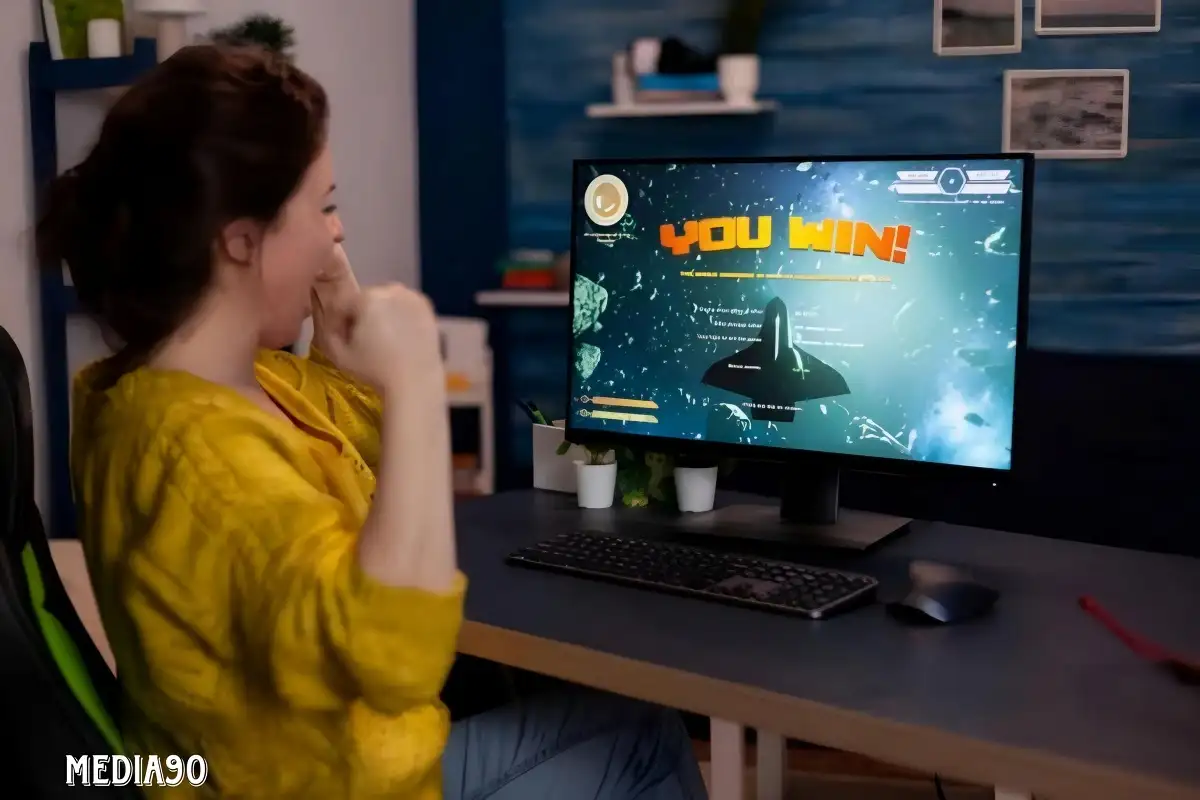Media90 – Bermain game di PC bagi sebagian besar gamer merupakan tantangan yang menyenangkan. Terutama ketika PC kamu memiliki spesifikasi yang mumpuni untuk menjalankan game berat dengan lancar.
Namun, seiring waktu, bisa jadi perangkat keras atau pengaturan permainan mengalami penurunan kinerja.
Untuk memastikan pengalaman gaming yang optimal, ada beberapa langkah yang bisa kamu ambil untuk mengoptimalkan kinerja PC kamu.
Berikut adalah beberapa tips dan trik yang bisa kamu terapkan:
1. Perbarui Driver dan Sistem Operasi
Selalu pastikan untuk memperbarui driver perangkat keras kamu ke versi terbaru. Ini tidak hanya memastikan bahwa perangkat keras berfungsi dengan optimal, tetapi juga memperbaiki bug dan meningkatkan kinerja.
Perbarui driver kartu grafis secara teratur, karena kartu grafis bertanggung jawab atas rendering grafis dalam game.
2. Aktifkan Profil Ekstrem Memori (XMP/EXPO)
Aktifkan fitur XMP (Extreme Memory Profile) pada RAM Intel atau EXPO (Extended Profiles for Overclocking) pada RAM AMD untuk meningkatkan kecepatan clock RAM, yang akan langsung meningkatkan kinerja PC kamu.
3. Manfaatkan Resizable BAR atau Smart Access Memory
Resizable BAR (ReBAR) untuk kartu grafis NVIDIA dan Smart Access Memory (SAM) untuk kartu grafis AMD adalah teknologi yang memungkinkan CPU mengakses seluruh VRAM GPU secara langsung, meningkatkan komunikasi antara CPU dan GPU dan pada gilirannya meningkatkan kinerja.
4. Nonaktifkan Game Bar Windows 10/11
Jika kamu tidak menggunakan fitur Game Bar, sebaiknya nonaktifkan untuk menghindari penggunaan sumber daya yang tidak perlu.
5. Aktifkan Mode Game di Windows 10/11
Mode Game akan menonaktifkan proses latar belakang yang tidak perlu ketika kamu sedang bermain game, memastikan sumber daya PC kamu tersedia sepenuhnya untuk permainan.
6. Nonaktifkan Aplikasi Latar Belakang yang Tidak Perlu
Pastikan untuk menonaktifkan aplikasi latar belakang yang tidak kamu gunakan saat bermain game, sehingga sumber daya PC tidak terbagi untuk menjalankan program-program yang tidak diperlukan.
7. Gunakan Peningkatan Skala dan Pengaturan Game
Meskipun peningkatan skala bisa dianggap sebagai ‘cheat’, menurunkan pengaturan grafis game dapat meningkatkan FPS secara signifikan, menghasilkan pengalaman bermain yang lebih lancar.
8. Coba Overclocking Otomatis
Gunakan fitur overclocking otomatis yang disediakan oleh CPU dan GPU kamu untuk mendapatkan peningkatan kinerja yang solid tanpa risiko yang terlalu tinggi.
Dengan menerapkan langkah-langkah di atas, kamu dapat mengoptimalkan kinerja PC kamu untuk mendapatkan pengalaman gaming yang lebih lancar dan tanpa hambatan. Selamat bermain!